Comment enregistrer des articles Web à lire plus tard sur votre Kindle non-tablette
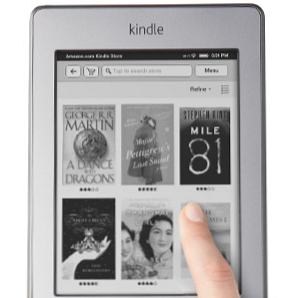
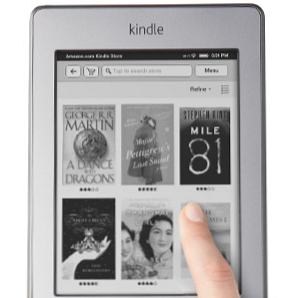 Nous sommes tous passés par là - vous surfez sur Internet et trouvez un excellent article que vous aimeriez lire. Mais il y a tant à faire et vous savez que vous ne devriez pas prendre le temps de le lire maintenant. Vous décidez donc de l'enregistrer dans vos favoris pour le lire plus tard. Lorsque vous allez le sauvegarder, vous réalisez que tous les autres articles que vous vouliez lire, sur lesquels vous n'avez jamais donné suite, sont là aussi. Bientôt, vous avez accumulé autant d'articles à lire que vous vous sentez dépassés et que vous ne les rencontrez jamais. Ce n'est pas qu'ils ne sont plus intéressants, ils ne sont tout simplement pas sous la bonne forme. Parfois, le simple fait de lire des articles sur un écran d'ordinateur peut être fastidieux.
Nous sommes tous passés par là - vous surfez sur Internet et trouvez un excellent article que vous aimeriez lire. Mais il y a tant à faire et vous savez que vous ne devriez pas prendre le temps de le lire maintenant. Vous décidez donc de l'enregistrer dans vos favoris pour le lire plus tard. Lorsque vous allez le sauvegarder, vous réalisez que tous les autres articles que vous vouliez lire, sur lesquels vous n'avez jamais donné suite, sont là aussi. Bientôt, vous avez accumulé autant d'articles à lire que vous vous sentez dépassés et que vous ne les rencontrez jamais. Ce n'est pas qu'ils ne sont plus intéressants, ils ne sont tout simplement pas sous la bonne forme. Parfois, le simple fait de lire des articles sur un écran d'ordinateur peut être fastidieux.
Des services tels que Evernote 5 Des fonctionnalités intéressantes qui prouvent qu'Evernote est toujours un service Kick-Ass 5 Des fonctionnalités intéressantes qui prouvent qu'Evernote reste un service Kick-Ass est terriblement négligé - Evernote. Notre couverture Evernote a été plutôt sommaire récemment, et je… Lire la suite peut être bénéfique pour enregistrer des articles Web pour les lire plus tard. Mais qu'en est-il des personnes, comme moi, qui ne disposent pas d'appareils compatibles avec Internet mobile à part un ordinateur portable et un ordinateur portable? “non-comprimé” Allumer? Personnellement, je n'ai pas de smartphone ou d'iPad pour parcourir mes “lire plus tard” articles avec. Et avouons-le, lire de véritables articles Web sur un Kindle Touch n'a pas l'air génial. Il y a “Mode article” mais là encore, la lecture d'articles Web ne fonctionne que si vous êtes connecté au Wi-Fi..
Soyez assuré que, quel que soit votre dilemme à lire plus tard les articles que vous avez sauvegardés, il existe une solution. En fait, il existe plus d'une solution..
Configuration de votre Kindle pour la livraison sans fil
Avant d’explorer les différentes manières de recevoir votre lecture rétablie, vous devez vous familiariser avec quelques étapes pour préparer votre Kindle à la diffusion sans fil. Honnêtement, qui veut sauvegarder des articles sur son ordinateur, puis les télécharger sur un Kindle via une clé USB connectée, “vieille école”.
Tout d'abord, connectez-vous à votre compte Amazon. Dans le menu déroulant de votre compte personnel, cliquez sur “Gérez votre Kindle.”

Sur le panneau latéral, vous verrez une section intitulée “Votre compte Kindle” qui a deux pages que vous devez être au courant - Gérer vos appareils et Paramètres de document personnel. Une fois que vous cliquez “Gérer vos appareils” vous verrez que vous avez une adresse électronique Kindle spécifique. Gardez à l'esprit que cela est spécifique à vous et devrait ne pas être partagé avec quelqu'un.
Sur le “Paramètres de document personnel” page, vous pouvez le personnaliser à votre guise. En bas se trouve une section intitulée “Liste de diffusion de documents personnels approuvés” - il est important de noter l'emplacement pour un accès facile plus tard une fois que vous utilisez les différents services.

Il est important de savoir que seuls les Kindle compatibles Wi-Fi bénéficient d'une livraison gratuite. Les Kindle avec la 3G, tels que le Kindle 1, le Kindle 2, le Kindle DX, le Kindle 3 3G, le Kindle Keyboard 3G et le Kindle Touch 3G sont tous facturés aux petits frais facturés par Amazon pour la livraison en 3G lorsque le Kindle n’est pas connecté au Wi-Fi réseau.
Pour plus d'informations, consultez le document Amazon concernant les différents frais de service. Pour éviter les frais avec 3G Kindles, vous pouvez utiliser le “@ free.kindle.com” option email.
Méthodes d'envoi d'articles à votre Kindle
Vous pouvez choisir parmi plusieurs méthodes pour envoyer des articles sur votre Kindle. La méthode que vous choisissez dépend entièrement de vos préférences. La plupart des services proposent ces deux méthodes, bien que vous puissiez en trouver qui n'en offrent qu'une. Ce sont des bookmarklets et des extensions.
Les signets, si vous ne le savez pas déjà, ont un avantage sur les extensions de navigateur car ils ont une compatibilité accrue et peuvent être synchronisés sur différents types de navigateurs et sur différents ordinateurs. XMarks synchronise les signets et les mots de passe entre tous les principaux navigateurs. Principaux navigateurs Lisez Plus en utilisant un service tel que Xmarks. Les bookmarklets sont généralement plus simples et peuvent manquer d'autres fonctionnalités pouvant être incluses dans les extensions..
Comme indiqué précédemment, les extensions offrent généralement plus de fonctionnalités que les bookmarklets, mais cela dépend entièrement du service. Je recommande d'utiliser des extensions développées directement à partir du service lui-même, mais il existe des exceptions dans lesquelles une extension développée par un tiers est fiable et fonctionne bien, sinon mieux que l'extension officielle réalisée par le service..
Chaque service vous fournit un email spécifique pour enregistrer ce service sur votre compte Kindle..

Vous devez également fournir le ou les services avec votre adresse électronique Kindle spécifique. N'oubliez pas que si vous modifiez cette adresse e-mail, vous devez également la modifier dans le service pour continuer à recevoir des livraisons sans fil..
Services à choisir
Il existe de nombreux services et applications pour l'envoi d'articles Web sur votre Kindle, mais je vais me concentrer sur quelques-uns de mes favoris avec lesquels j'ai eu beaucoup de succès. Ces services offrent les deux méthodes pour envoyer vos articles et sont également compatibles avec tous les principaux navigateurs. Le processus de configuration initiale de chaque service est très proche, donc une fois que vous en avez fait un, les autres sont tout aussi faciles, voire plus faciles..
Instapaper
Instapaper se spécialise dans plusieurs domaines en tant que service et les intègre à l'expérience de lecture Kindle. Instapaper est réputé pour la simplicité de lecture des articles: pas de photos, pas de publicité, juste du contenu. Avec l'écran Kindle en noir et blanc, les images ne sont souvent pas vraiment nécessaires. De plus, en raison de la taille relativement petite de l’écran, les annonces et les photos peuvent gêner ce que vous voulez vraiment: le contenu..
Pour utiliser Instapaper, vous devez d’abord créer un compte et, comme tous les services mentionnés, Instapaper vous fournit une adresse e-mail spéciale pour vous inscrire sur votre Amazon Kindle..

La procédure de configuration du processus d'envoi de vos articles sur votre Kindle est simple, car Instapaper explique très bien comment procéder. Il existe quelques options concernant la fréquence à laquelle vous souhaitez recevoir une nouvelle livraison d'Instapaper (quotidienne ou hebdomadaire) et l'heure à laquelle vous souhaitez la recevoir. Il est important de vous assurer que les articles non lus sont automatiquement envoyés sur votre Kindle. En tant qu'utilisateur gratuit, vous pouvez recevoir 10 articles par numéro ou vous pouvez acheter le service et recevoir 50 articles par numéro sur votre Kindle..
Pour envoyer des articles à Instapaper dans votre navigateur Web, vous pouvez utiliser une extension tierce ou le bookmarklet disponible sur Instapaper..

Il existe de nombreuses extensions tierces pour Instapaper, aussi ne puis-je pas dire qu'elles sont toutes bonnes, mais avec des essais et des erreurs, vous devriez pouvoir trouver celle qui correspond à votre style. Ils sont disponibles pour les navigateurs Chrome, Firefox, Safari et Opera. Personnellement, j'utilise InstaChrome car, comme vous l'avez sans doute deviné, il fonctionne très bien avec Chrome..

Une fois que vous aurez reçu le numéro Instapaper, vous pourrez parcourir tous vos articles dans deux vues différentes, qui s’intègrent très bien dans l’interface Kindle..


Lire des articles envoyés depuis Instapaper sur votre Kindle est excellent. Libre de toute annonce textuelle ou photo, mais également sans photo de l'article. Pour l’essentiel, c’est bien, mais qu’en est-il “comment” des articles, comme celui-ci, qui utilisent des photos pour expliquer le fonctionnement des choses? Il peut être difficile de les suivre et je me suis retrouvé à lire l'article en ligne et à le lire sur mon ordinateur portable, ce qui est quelque peu contre-productif. Les deux services suivants apportent une solution à ce problème.
Conseil pro: Si vous souhaitez archiver et sauvegarder l'article lu pour plus tard, il existe un processus IFTTT qui envoie les articles appréciés dans Instapaper à Evernote. C’est très pratique si vous souhaitez consulter l’article ultérieurement sur tout autre appareil que vous possédez..
Lisibilité
La lisibilité est un autre excellent service de sauvegarde d’articles sur le Web. Récemment, j’ai également découvert qu’il envoyait des articles au Kindle. Comme je l'ai déjà mentionné, Lisibilité affiche également les images dans les articles qu'il envoie de la même manière que dans l'article Web d'origine..
Une fois que vous avez créé votre compte Readability, consultez la page des paramètres du compte et suivez les instructions pour le configurer afin d’envoyer des articles sur votre Kindle. Readability offre la possibilité d'envoyer chaque jour un résumé de tous vos articles envoyés à un moment qui vous convient..
Si vous souhaitez essayer immédiatement cette option, une option au bas de la page des paramètres de compte vous permet d’envoyer le résumé immédiatement au lieu d’attendre le moment choisi pour recevoir votre résumé quotidien..
Readability offre plusieurs bookmarklets ainsi qu'une extension de navigateur pour Chrome, Firefox, Safari et IE9..

Le bookmarklet que vous souhaitez utiliser pour envoyer des articles sur votre Kindle est intitulé “Envoyer sur Kindle.” Les deux autres bookmarklets sont “Lisez maintenant” et “Lire plus tard.” Ces trois options sont combinées dans l’extension de navigateur Readability..
Klip.me

Klip.me propose plusieurs outils, l’un d’eux étant la possibilité d’envoyer des articles Web sur votre Kindle. Pour ce faire, il utilise des extensions de navigateur (disponibles pour Chrome et Safari) et un bookmarklet, compatible avec tous les principaux navigateurs - Firefox, Chrome, Opera, Safari et IE9. Une fois l'extension installée, la page des paramètres s'ouvre automatiquement. Pour accéder à cette page via le bookmarklet, tapez klip.me dans la barre d'adresse de votre navigateur (ou cliquez simplement sur le lien fourni), puis cliquez sur le bookmarklet. La page des paramètres s'ouvrira automatiquement. Pour accéder à la page des paramètres à partir de l'extension de votre navigateur, cliquez avec le bouton droit de la souris sur l'extension et sélectionnez “Les options”.
La page des paramètres, à l'instar des autres services, vous permet d'ajouter votre adresse électronique Kindle et d'afficher votre adresse électronique Klip.me à ajouter à votre liste approuvée sur votre compte Kindle. Des cases à cocher fournissent des options telles que Envoyer en un clic, conserver les images avec l'article et augmenter l'espacement des paragraphes..
Vous pouvez également vous connecter avec votre compte Google pour enregistrer vos articles Web coupés sur votre compte Klip.me dans le cloud. De plus, si vous vous connectez, une case à cocher permet d'activer une fonctionnalité permettant aux utilisateurs en Chine de percer le “Grand pare-feu,” comme le dit Klip.me.
Conclusion
Vous avez maintenant les moyens d’envoyer sur votre Kindle les articles que vous avez trouvés en tombant dessus. Si vous avez des questions, je me ferai un plaisir de répondre aux commentaires ci-dessous. Utilisez-vous d’autres services pour envoyer des articles Web sur votre Kindle? Nous aimerions entendre parler d'eux! Comment pensez-vous que cela affectera votre expérience globale en ligne et Kindle?
Avez-vous de la difficulté à gérer tous vos livres électroniques sur votre ordinateur? Ne cherchez pas plus loin que notre guide Open Book: Gérer vos eBooks avec Calibre.
Crédit d'image: FreeDigitalPhotos.net
En savoir plus sur: Lecture.


